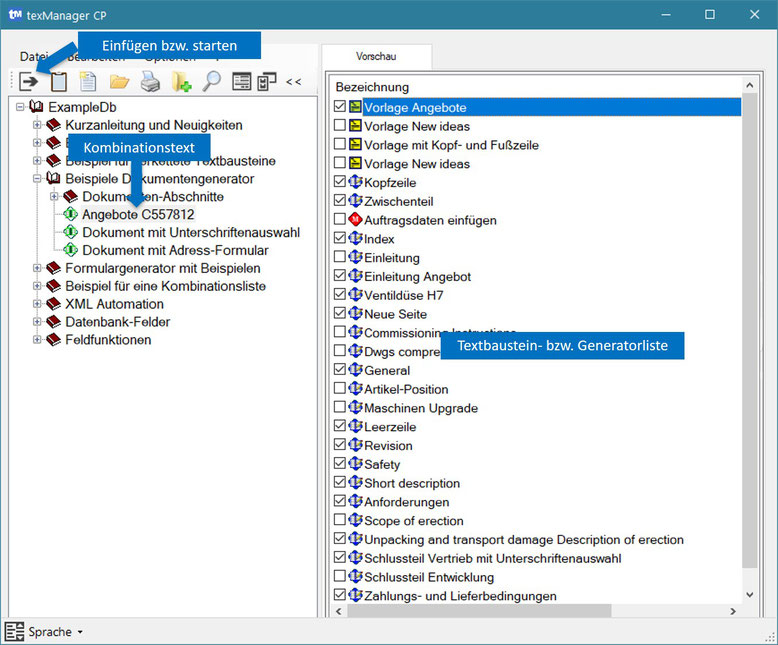Kombinationstext - Textbausteinliste
Textbausteine, die immer in der der gleichen Reihenfolge hintereinander eingefügt werden, können als Kombinationstext in einer Textbausteinliste zusammengestellt werden. Der Kombinationstext ist einer Generatorliste sehr ähnlich. Allerdings wird er nicht in einer externen Datei, sondern in der aktuellen Textbaustein-Datenbank gespeichert und es können nur Textbausteine aus einer Textbaustein-Datenbank dort verwaltet werden.
Es gibt 2 Möglicheiten um einen Kombinationstext oder eine Kombinationsliste anzulegen. Bei Beiden ist das Verfahren gleich. Entweder man erstellt aus einer Generatorliste eine Vorlage für einen neuen Kombinationstext oder man legt ihn wie folgt an:

Zuerst die Position auswählen, wo der Kombinationstext in der Textbaustein-Datenbank gespeichert werden soll und dann diesen über: Menü: [Bearbeiten] [Neue Textbausteinliste / Kombinationstext] anlegen.
Es erscheinen zwei Listen. Rechts, in der Textbausteinliste werden die Bausteine des Kombinationstexts aufgelistet. Auf der linken Seite stehen die vorhandenen Textbausteine der aktuellen Textbaustein-Datenbank.
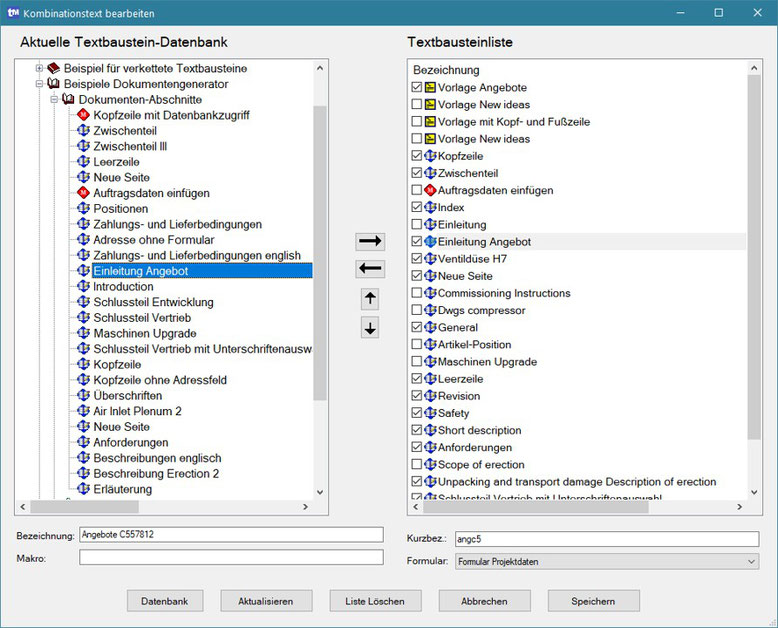
|
|
Mit den Pfeiltasten oder mit „Drag and Drop“ kann die Reihenfolge der einzelnen Teilnehmer-Bausteine in der Textbausteinliste geändert werden. |
Textbaustein in die Textbausteinliste des Kombinationtextes einfügen.
Textbaustein aus der Textbausteinliste löschen.
Wie bei einem normalen Textbaustein kann eine Bezeichnung und Kurzbezeichnung vergeben, sowie ein Makro oder Formular zugewiesen werden. Alle Textbausteine in der Textbausteinliste, die ein Häkchen haben, werden beim späteren Einfügen ebenso mit einem Häkchen versehen. So kann man in der Liste eine Vorauswahl markieren. Einen Kombinationstext-Baustein kann man am grünen Symbol erkennen.
Vorteile: Änderungen an einem der Mitgliedsbausteine werden sofort im Kombinationstext übertragen. Der gleiche Textbaustein kann so in unterschiedlichen Kombinationen genutzt werden, ohne dass er immer wieder neu angelegt werden muss. Mit Hilfe der Kombinationsbausteine lässt sich ein Dokument strukturiert abbilden und automatisch generieren. Von der Kopf- bis zur Fußzeile. Das gleich gilt natürlich auch für Textbausteine in den Generatorlisten.
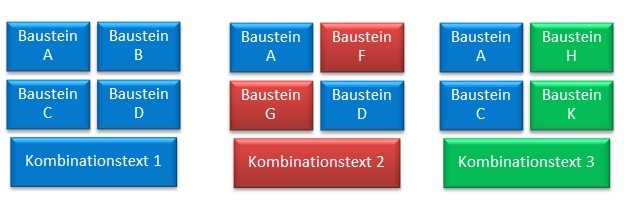
Wenn z.B. der blaue Baustein A geändert wird, dann werden die Änderungen automatisch auf die Kombinationstexte 1 - 3 übertragen.
In der Vorschau wird bei der Auswahl eines Kombinationstextes in der Vorschau (rechte Seite) die hinterlegte Textbausteinliste angezeigt. Jetzt können noch temporäre Änderungen vorgenommen werden, wie z.B. das das An- oder Abwählen von Bausteinen.
Tipp:
Soll ein neues Dokument mit Kopf- und Fußzeile erzeugt werden, muss der erste Textbaustein in dem Kombinationstext ein Vorlagenbaustein sein. Außerdem wird dadurch sichergestellt, dass alle Formatierungen der nachfolgenden Textbausteine einheitlich aussehen. In dem Vorlagenbaustein werden alle relevanten Formatvorlagen für das Enddokument verwaltet.
Die Textbausteinliste des Kombinationstext kann über die Generatorliste, als Vorlage, in eine externe Datei exportiert werden und steht dann für neue Kombinationstexte als Grundgerüst zur Verfügung. Zusätzlich kann die Struktur auch durch Duplizieren des Textbausteins (Menü: [Bearbeiten] [Duplizieren]) kopiert werden. Bei vielen ähnlichen Kombinationen erspart man sich damit viel Zeit und Arbeit.
Über Platzhalter können Kombinationstexte als Kombinationslisten in Word-Dokumente eingefügt werden.
Hinweis:
Kombinationstexte oder die Kombinationslisten können nur erstellt werden, wenn "Bausteine nicht lokal speichern" in den Optionen aktiviert wurde.